Sharp MX-M465N User Manual
Browse online or download User Manual for Blu-Ray players Sharp MX-M465N. Sharp MX-M465N Manuale d'uso
- Page / 44
- Table of contents
- BOOKMARKS



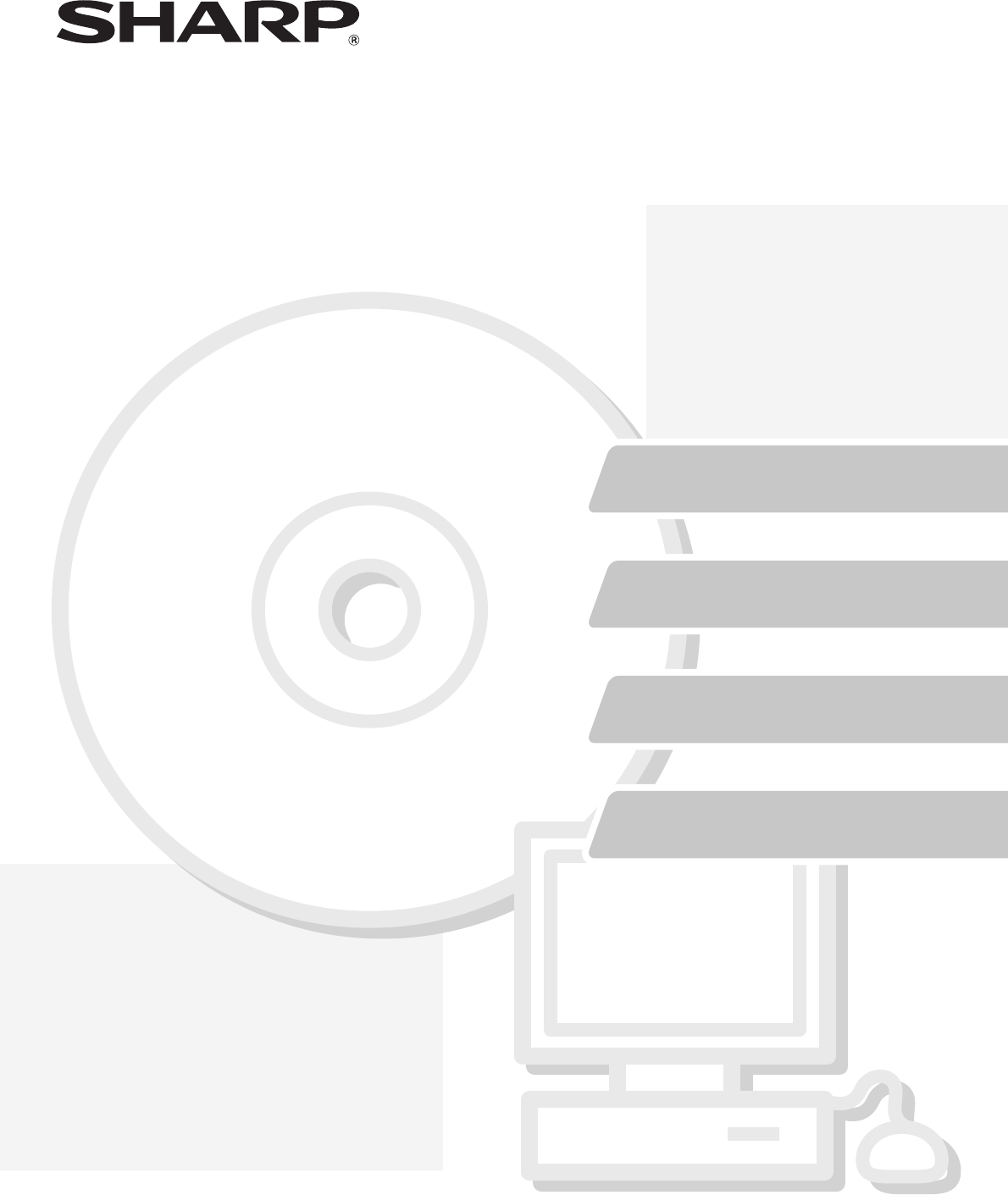
- Guida all'installazione 1
- LICENZA SOFTWARE 2
- SOMMARIO 3
- OPERAZIONI PRELIMINARI 4
- ALTRI CD-ROM 5
- REQUISITI DI SISTEMA 6
- REQUISITI SOFTWARE 7
- CONNESSIONE DELLA STAMPANTE 8
- STAMPANTE/DRIVER PC-FAX 11
- X Installazione standard 12
- X Installazione avanzata 14
- [Avanti] 20
- (Tipo B) della macchina 22
- Selezionare il pulsante [OK] 31
- MODIFICA DELLA PORTA 32
- (1) Selezionare [LPR] 34
- (2) Inserire [Ip] 34
- CONFIGURAZIONE IN AMBIENTE 35
- MACINTOSH 35
- MAC OS X 36
- RISOLUZIONE DEI PROBLEMI 40
- RIMOZIONE DEL SOFTWARE 43
- SSG-ALL-IT-Z1 44
Summary of Contents
OPERAZIONI PRELIMINARI ALL'INSTALLAZIONE DEL SOFTWARECONFIGURAZIONE IN AMBIENTE WINDOWSCONFIGURAZIONE IN AMBIENTE MACINTOSHRISOLUZIONE DEI PROBLE
8APERTURA DELLA SCHERMATA DI SELEZIONE DEL SOFTWARE (PER QUALSIASI SOFTWARE)6Appare la schermata di selezione del software.Prima di installare il soft
9INSTALLAZIONE DEL DRIVER DELLA STAMPANTE/DRIVER PC-FAXPer installare il driver della stampante o il driver PC-Fax eseguire la procedura appropriata r
10INSTALLAZIONE DEL DRIVER DELLA STAMPANTE/DRIVER PC-FAXX Installazione standardQuando la schermata di selezione del software appare al punto 6 di &qu
11INSTALLAZIONE DEL DRIVER DELLA STAMPANTE/DRIVER PC-FAX3Vengono rilevate le stampanti connesse alla rete. Selezionare la macchina, quindi fare clic s
12INSTALLAZIONE DEL DRIVER DELLA STAMPANTE/DRIVER PC-FAXX Installazione avanzataQuando la schermata di selezione del software appare al punto 6 di &qu
13INSTALLAZIONE DEL DRIVER DELLA STAMPANTE/DRIVER PC-FAX5Quando viene visualizzata la finestra per la selezione dei driver della stampante, selezionar
14INSTALLAZIONE DEL DRIVER DELLA STAMPANTE/DRIVER PC-FAXX Installazione specificando l'indirizzo della macchinaQuando non si riesce a trovare la
15INSTALLAZIONE DEL DRIVER DELLA STAMPANTE/DRIVER PC-FAX5Quando viene visualizzata la finestra per la selezione dei modelli, selezionare il nome del m
16INSTALLAZIONE DEL DRIVER DELLA STAMPANTE/DRIVER PC-FAX11Quando viene visualizzata la schermata di completamento dell'installazione, fare clic s
17INSTALLAZIONE DEL DRIVER DELLA STAMPANTE/DRIVER PC-FAXX Stampa mediante la funzione IPP e SSLLa funzione IPP può essere utilizzata per stampare sull
Grazie per aver acquistato questo prodotto. Il presente manuale descrive le modalità di installazione e configurazione del software in modo da poter u
18INSTALLAZIONE DEL DRIVER DELLA STAMPANTE/DRIVER PC-FAX5Selezionare l'indirizzo URL della macchina, quindi fare clic sul pulsante [Avanti].Digit
19INSTALLAZIONE DEL DRIVER DELLA STAMPANTE/DRIVER PC-FAXCONNESSIONE DELLA MACCHINA TRAMITE CAVO USBSistemi operativi supportati: Windows XP/Server 200
20INSTALLAZIONE DEL DRIVER DELLA STAMPANTE/DRIVER PC-FAX5Eseguire le istruzioni visualizzate.Leggere il messaggio nella finestra visualizzata, quindi
21INSTALLAZIONE DEL DRIVER DELLA STAMPANTE/DRIVER PC-FAXQuando si installa il driver di stampa PS, il driver PPD o il driver PC-FaxÈ possibile eseguir
22INSTALLAZIONE DEL DRIVER DELLA STAMPANTE/DRIVER PC-FAX5Quando viene visualizzata la finestra per la selezione dei driver di stampante, eliminare il
23INSTALLAZIONE DEL DRIVER DELLA STAMPANTE/DRIVER PC-FAXUSO DELLA MACCHINA COME STAMPANTE CONDIVISASe si intende utilizzare la macchina come stampante
24INSTALLAZIONE DEL DRIVER DELLA STAMPANTE/DRIVER PC-FAXCONFIGURAZIONE DEL DRIVER DELLA STAMPANTE PER GLI ACCESSORI INSTALLATI SULLA MACCHINADopo l&ap
25INSTALLAZIONE DEL DRIVER DELLA STAMPANTE/DRIVER PC-FAXSe la configurazione automatica non viene completata• È possibile controllare le opzioni insta
26INSTALLAZIONE DEL DRIVER DELLA STAMPANTE/DRIVER PC-FAXX Quando si installa il driver PPD1Fare clic sul pulsante [Start] ( ), quindi su [Pannello di
27INSTALLAZIONE DEL PRINTER STATUS MONITORPrinter Status Monitor è un'utility di stampa che consente ai normali utenti di controllare lo stato de
1SOMMARIO1OPERAZIONI PRELIMINARI ALL'INSTALLAZIONE DEL SOFTWARECD-ROM E SOFTWARE . . . . . . . . . . . . . . . . . . . . . . . 2• SOFTWARE CD-RO
28INSTALLAZIONE DEL DRIVER DELLO SCANNERIl driver dello scanner (driver TWAIN) può essere utilizzato solo se la macchina è collegata in rete. Una volt
29INSTALLAZIONE DEL DRIVER DELLO SCANNER7Selezionare l'indirizzo IP della macchina nel menu "Indirizzo", quindi fare clic sul pulsante
30MODIFICA DELLA PORTAQuando si utilizza la macchina in ambiente Windows, eseguire le operazioni seguenti per cambiare la porta dopo aver modificato l
31MODIFICA DELLA PORTA4Selezionare [SC2 TCP/IP Port], quindi fare clic sul pulsante [Nuova porta].5Creare la nuova porta.(1) Inserire l'indirizzo
32MODIFICA DELLA PORTA3Selezionare il pulsante [Avanti].4Inserire l'indirizzo IPv6 della macchina in [Nome o indirizzo IP stampante] e fare clic
33Questa sezione descrive le modalità di installazione del file PPD per consentire la stampa da un computer Macintosh e di configurazione delle impost
34MAC OS X7Viene visualizzata la finestra dell'accordo di licenza. Assicurarsi di comprendere il contenuto dell'accordo di licenza, quindi f
35MAC OS X+14Configurare il driver di stampante.• La macchina può eseguire stampe utilizzando la funzione IPP. Se si desidera utilizzare la funzione I
36MAC OS X15Visualizzare i dati della stampante.(1) Scegliere il nome della macchina.In Mac OS X versioni da 10.5 / 10.6 / 10.7 / 10.8, fare clic su [
37MAC OS XX Stampa mediante la funzione IPPLa macchina può eseguire stampe utilizzando la funzione IPP. Quando la macchina è in una posizione remota,
2Il presente capitolo descrive i programmi software che consentono di utilizzare la stampante e le funzioni scanner della macchina, i CD-ROM contenent
38QUANDO L'INSTALLAZIONE NON E' RIUSCITAQuesta sezione illustra le soluzioni ai problemi di installazione più comuni. In caso di problemi o
39QUANDO L'INSTALLAZIONE NON E' RIUSCITALa macchina non viene rilevata (quando è collegata a una rete).La macchina è accesa? Se la macchina
40QUANDO L'INSTALLAZIONE NON E' RIUSCITAX Non è possibile installare il driver della stampante (Windows XP/Server 2003)Se non è possibile in
41RIMOZIONE DEL SOFTWAREPer rimuovere il driver della stampante o il software installato, procedere come segue.Windows1Fare clic sul pulsante [start],
Guida all'installazione del softwareSSG-ALL-IT-Z1
3CD-ROM E SOFTWAREDisc 2Software per Windows• Driver PC-Fax(Quando è installata l'opzione fax)Consente di inviare un file dal computer come fax u
4VERIFICA DEI REQUISITI DI SISTEMAREQUISITI DI SISTEMAPrima dell'installazione del software descritto in questo manuale, assicurarsi che il compu
5VERIFICA DEI REQUISITI DI SISTEMAREQUISITI SOFTWAREPer utilizzare il software descritto nel presente manuale, è necessario che siano soddisfatti i re
6CONNESSIONE DELLA STAMPANTECONNESSIONE AD UNA RETEPer collegare la macchina ad una rete, collegare il cavo LAN al connettore di rete della macchina.
7Questa sezione descrive le modalità di installazione del software e di configurazione delle impostazioni per utilizzare la stampante e la funzione sc
More documents for Blu-Ray players Sharp MX-M465N



 (8 pages)
(8 pages) (2 pages)
(2 pages)







Comments to this Manuals